

بقلم Vernon Roderick, ، آخر تحديث: April 3, 2018
كيف يمكنني الاحتفاظ بنسخة احتياطية من معظم بيانات Android الخاصة بي واستعادتها مرة أخرى عندما أحتاج؟
"أنا أحب كل شيء يعمل بنظام Android! أفعله حقًا! هل تعرف كيف يوجد بعض الأشخاص لديهم هاتفان جوّالان لسبب ما؟ عادةً للعمل والوحدة الشخصية ، على الأقل هذا هو الحال المعتاد ، أليس كذلك؟ جلب حوالي 2 وحدات هنا وهناك.
أستخدم أحدهما للعمل والآخر للرسائل الشخصية ، كما قلت ، تمامًا كالعادة. ثالثًا ، من ناحية أخرى ، هذا هو الاختبار والتلاعب به. أقوم بتثبيت تطبيقات لست متأكدًا منها ، أقوم بتحديث نظام التشغيل ، وأختبر البرامج ، وهذا أمر ممتع للغاية! أنا
أحب الحرية التي تأتي مع القدرة على فعل الكثير من الأشياء لهاتفك وما لا. على الرغم من أن التفاصيل الموجودة على هاتفي الثالث ليست بنفس أهمية الآخرين ، إلا أنه لا يزال من المؤلم أن أفقد كل معلوماتي التي حفظتها عليه.
لذلك كنت أتصفح خيارات النسخ الاحتياطي الخاصة بي ووجدت القليل منها ولكني أحب أن أسمع طريقة جيدة حقًا يمكن أن تعمل على هواتف Android الخاصة بي. دعوني اعلم بماذا تفكرون جميعكم. شكرا!"

كيفية النسخ الاحتياطي واستعادة بيانات Android
الجزء 1. هاتف أندرويد مريحالجزء 2. أسباب فقدان البيانات على Androidدليل الفيديو: كيفية استخدام أداة النسخ الاحتياطي واستعادة بيانات Android لاستعادة بيانات Androidالجزء 3. أفضل نسخ احتياطي للبيانات واستعادتها لهاتف Android
ما هو ملائم ؟؟؟
هواتف Android هي أجهزة رائعة حقًا وتستمر في التحسن على مر السنين. مع استمرار التحسن التكنولوجي ، كذلك تتطور هواتف Android ، التي تخرج بأحدث المعدات مع الكثير من الوظائف الإضافية الرائعة التي يمكن أن تغير طريقة استخدامنا للهواتف.
قبل بضع سنوات فقط ، كانت هواتفنا المحمولة تُستخدم فقط للاتصال وإرسال رسائل SMS إلى الهواتف المحمولة الأخرى. في الوقت الحاضر ، يمكنك بسهولة إرسال الرسائل ليس فقط إلى الهواتف المحمولة الأخرى ولكن إلى أجهزة الكمبيوتر وأجهزة الكمبيوتر المحمولة ورسائل البريد الإلكتروني وغير ذلك الكثير.
بالنظر إلى كمية المعلومات التي نحملها على هواتفنا ، ليس من الصعب معرفة سبب وجود العديد من الخيارات لإجراء نسخ احتياطي لمعلوماتك على Android. بعد كل شيء ، بصرف النظر عن وجود معظم جهات الاتصال الخاصة بنا على هواتفنا ، فإننا نحتفظ أيضًا بالرسائل والصور ومقاطع الفيديو وغير ذلك الكثير.
لا تزال هواتف Android الخاصة بنا هي جهاز الكمبيوتر المحمول الخاص بنا ، والذي يتناسب بشكل ملائم في جيوبنا أو محافظنا.
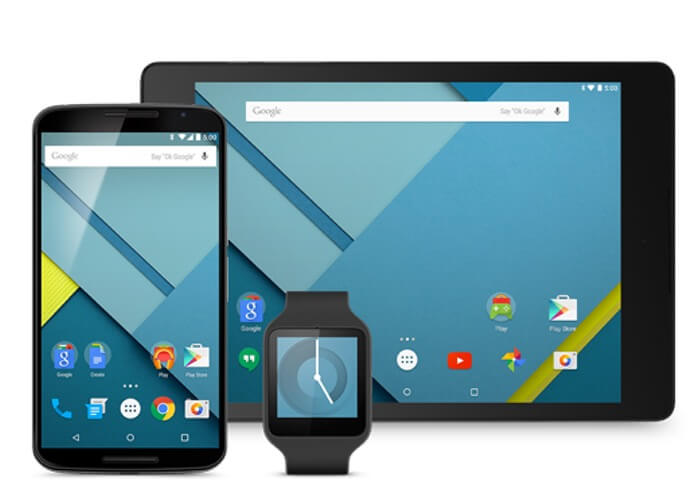
النسخ الاحتياطي واستعادة البيانات على Android
بدون توفير المعلومات لنا ، من المثير للقلق أن نلاحظ أنه من المحتمل أن نفقد جميع معلوماتنا بسبب الأحداث العشوائية التي يمكن أن تحدث لأي شخص تقريبًا. من بين أهم أسباب فقدان البيانات على هواتف Android ما يلي:
قضايا إعادة التنسيق - لا تحتاج جميع هواتف Android إلى إعادة التنسيق ، ولكن يمكن أن يحدث ذلك وبكمية خيارات النسخ الاحتياطي المتاحة في الوقت الحاضر ، يمكن القيام بذلك بنفس السهولة.
عادةً ما لا تكون إعادة التهيئة مشكلة كبيرة ، فهي تجعل هاتفك جديدًا تقريبًا ولكن بعض الأشخاص عانوا بالفعل من فقدان البيانات بين الحين والآخر. إنه لأمر جيد أنك تمكنت من نسخ بياناتك احتياطيًا.
خطأ غير معروف - على الرغم من التكنولوجيا المتزايدة لجميع هواتف Android لدينا ، لا تزال تحدث أخطاء عشوائية ، بينما تتعلق في الغالب بإغلاق أحد التطبيقات بشكل عشوائي ، ولكن عندما يكون الخطأ متقدمًا إلى حد ما ، يمكن أن يتسبب في فقدان البيانات الذي لا يريده أحد.
ترقيات نظام التشغيل - عادة ، عندما نتلقى تحديثات لأنظمة التشغيل الخاصة بنا ، فهذه فرصة لإجراء تحسينات كبيرة ولكنها لا تخلو من مشكلاتها.
لقد واجه بعض المستخدمين أيضًا بعض الأخطاء هنا ولا يوجد شيء غير مسبوق ولكن على الأقل قد يكون بعض فقدان البيانات مخبأ لبعض الأشخاص ، لذلك من الأفضل دائمًا أن تكون مستعدًا.
الهواتف المكسورة - بالطبع الضرر الذي يلحق بهواتفنا عشوائي تمامًا ولكن حقيقة الأمر كذلك.
عادةً ما يكون معظم الضرر سطحيًا ويمكن تجاهله باستخدام واقي أو ما شابه ، ومع ذلك ، يمكن أن يكون بعض الضرر كارثيًا ويمكن أن يتسبب في تلف معلوماتك.
هذه ليست سوى بعض الأسباب المحتملة لفقدان البيانات وسبب وجود عدد من خيارات النسخ الاحتياطي المتاحة لمستخدمي Android. من بينها مجموعة أدوات FoneDog لتسوية هذه المشكلات لمعظم مستخدمي Android.
هذه فيديو سوف يجيب على سؤالك من أجل النسخ الاحتياطي واستعادة البيانات من هواتف Android. فقط اضغط على هذا الفيديو وشاهده وسوف تحل المشكلة.
النسخ الاحتياطي لبيانات Android واستعادتها بواسطة FoneDog هو أيضًا أفضل برنامج تم تقديمه لمساعدتك في عمل نسخة احتياطية من عدد من الخيارات من هاتفك وحتى الاستعادة إذا كان هناك شيء يحتاج إلى الاستعادة.
كل ما عليك القيام به هو اتباع بعض الخطوات البسيطة ولن يكون لديك فقط نسخة احتياطية موثوقة محفوظة على جهاز الكمبيوتر أو الكمبيوتر المحمول الخاص بك ، بل ستوفر أيضًا نقطة استعادة محتملة أيضًا.
يمكنك المحاولة بالضغط على زر التنزيل أدناه ، وستفاجأ بميزاته

قم بتنزيل وتثبيت FoneDog Toolkit على جهاز الكمبيوتر - الخطوة الأولى
قم بتنزيل وتثبيت FoneDog Toolkit على جهاز الكمبيوتر أو الكمبيوتر المحمول الخاص بك ، يرجى التأكد من عدم وجود مشكلات في الاتصال بهاتف Android المحمول الخاص بك.
من الناحية المثالية ، قمت بتوصيل هاتفك في وقت أو آخر ولم تواجه أي مشاكل.
بالإضافة إلى ذلك ، يرجى التأكد من عدم وجود برامج نسخ احتياطي أخرى قيد التشغيل وإلا فقد تواجه بعض المشكلات.

اختر خيار الميزة لمتابعة النسخ الاحتياطي للبيانات - الخطوة 2
يرجى اختيار "استعادة بيانات Android واستعادتها"من أجل المتابعة. ستتم دعوتك لضبط وحدة Android على" Uتصحيح أخطاء SB" الوضع.
إنه جزء من الإجراء القياسي وهو سهل إلى حد ما اعتمادًا على إصدار نظام التشغيل الخاص بك. اتبع الخطوات لتعيينه على وضع "تصحيح أخطاء USB" للانتقال إلى الخطوة التالية.

اختر نوع البيانات المراد نسخها احتياطيًا على جهاز Android - الخطوة 3
سيكون لديك الآن 4 خيارات متاحة لك ، ولكن الخيار الذي تريد التركيز عليه الآن هو "النسخ الاحتياطي لبيانات الجهاز"بعد الضغط يمكنك اختيار نوع البيانات التي يمكنك حفظها واختيارها.
اقرأ أيضا:
احصل على نسخة احتياطية كاملة من هواتف Android والأجهزة اللوحية
كيفية عمل نسخة احتياطية من جهات اتصال Android على Gmail / Outlook

إنهاء النسخ الاحتياطي لبيانات Android - الخطوة 4
يمكنك اختيار نوع البيانات التي قد ترغب في حفظها ، مثل جهات الاتصال والرسائل والصور وغير ذلك الكثير. ما عليك سوى وضع علامة في المربعات اليمنى والنقر فوق "إبدأ" المضي قدما.
ستطالبك مجموعة أدوات FoneDog بإكمال النسخ الاحتياطي. يرجى الضغط "Ok"وانتقل إلى الخطوة التالية.

اختر الملفات المناسبة لاستردادها - الخطوة 5
الآن ، بافتراض أنك تريد الاستعادة بعد نجاح العديد من ملفات النسخ الاحتياطي ، يمكنك الآن الاستعادة. يرجى العودة إلى الشاشة في الخطوة 3 واختيار "استعادة بيانات الجهاز."
كما ذكرنا ، يمكنك هنا اختيار ملف النسخ الاحتياطي الذي تريد استخدامه خاصة إذا كان لديك ملفات متعددة يمكنك الاختيار من بينها. اختر الملف المناسب وتابع.

اختر البيانات المطلوبة للاسترداد إلى هاتف Android - الخطوة 6
يمكنك اختيار الملفات التي قد ترغب في استعادتها ، في الواقع ، يمكنك حتى اختيار ملفات معينة في كل فئة لاستعادتها لتسهيل إعادة الأشياء إلى هاتف Android الخاص بك.
الآن لديك نسخة احتياطية سهلة الاستخدام وذات مصداقية على جهاز الكمبيوتر أو الكمبيوتر المحمول ، وهي جاهزة للاستعادة في أي وقت تحتاج إليه ، وذلك بفضل مجموعة أدوات FoneDog.
اترك تعليقا
تعليق
Android Data Backup & Restore
النسخ الاحتياطي للبيانات الخاصة بك الروبوت ، واستعادة بشكل انتقائي إلى الروبوت
تحميل مجانا تحميل مجانامقالات ساخنة
/
مثير للانتباهممل
/
بسيطصعبة
:شكرا لك! إليك اختياراتك
Excellent
:تقييم 4.7 / 5 (مرتكز على 64 التقييمات)